
さて、自信をもてないながらも中古雑誌の仕入れを続け、
Amazonに納品まで済ませました。
ところがこんな表示が・・・

え? ということで、調べましたよ。
画面上の見た目は【出品中】となってるのに、
Amazonの販売画面に商品がなかったので気づいたんです。
『有効な出品上方がないFBA在庫を修正』のところから
確認できます。この表示がなければ問題ないとのことですよ~
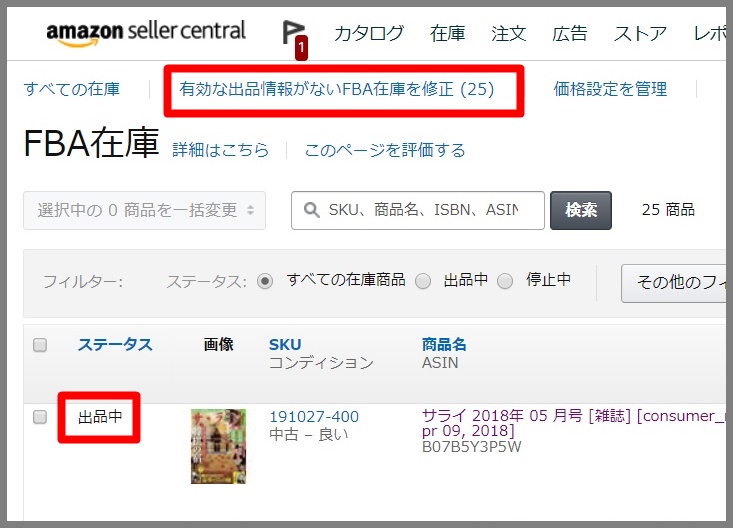
原因は、『本人確認書類』を提出していなかったから
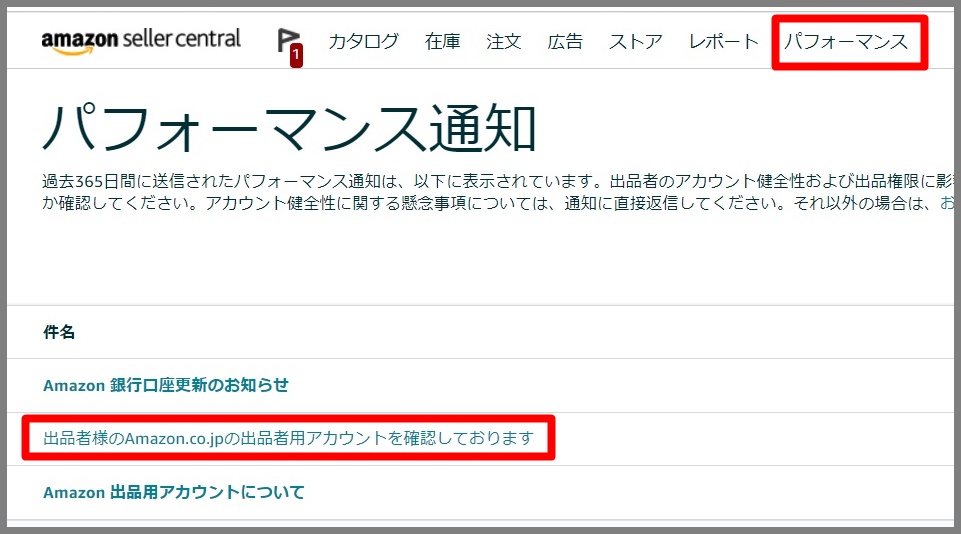
メールが届いてましたけど、見逃してました。
一生懸命みてたんだけどな・・・。
届いたメールは、
【パフォーマンス】のところから確認できます。
『出品者様のAmazon.co.jpの出品者用アカウントを確認しております』
という題名のメールを開いて、中程にあるURLを開きます。
クリックできなかったので、コピーして貼り付け、検索しました。
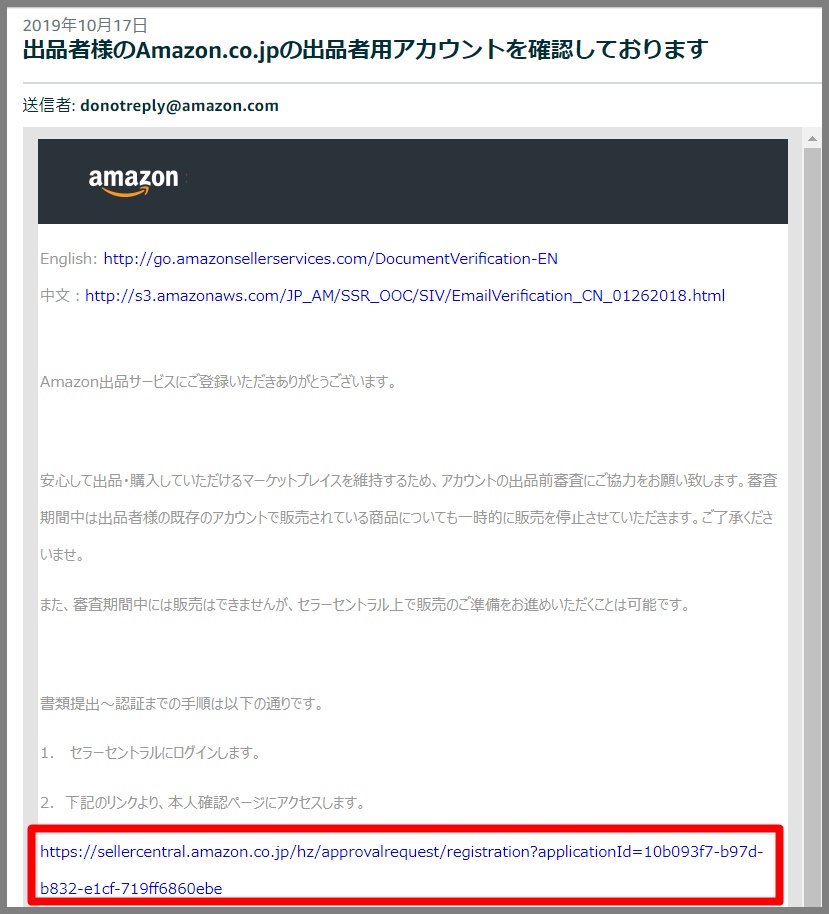
ここに必要事項を入力しましょう。
”日本”を選択すると、本人確認書類を送るように言われます。
添付書類は、
[imglist icon=”dot1″ color=”pink”]
- 運転免許証
- 楽天銀行の取引明細書
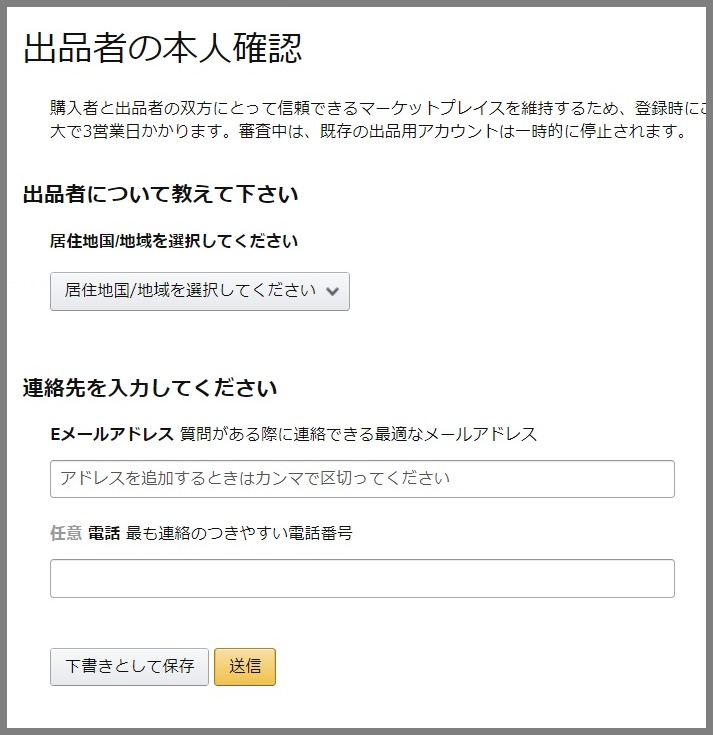
すると審査をしてくれるそうです。

今日が10月30日だから一週間・・・
なんてモッタイナイ期間なんでしょう(ノ△・。)
*追記*
なんと、次の日には確認が終わって出品の許可が下りました~♪
Amazonさんの仕事の速さに感謝です。
添付書類の作成方法
もしかして誰かのお役に立つかもしれないので書いておきますね。
運転免許証
両面必要とのことだったので、プリンターで表裏を一枚に印刷しました。
*スキャンしようと思ったら、パソコンが認識されず断念しました。
- プリンターで表面を印刷
- 免許証を少しズラして、同じ紙に裏面を印刷
- 印刷した紙をスマホで撮って、JPEGで保存して添付
楽天銀行の取引明細書
- 楽天銀行にログインする
- 【入出金明細】の【入出金明細一覧へ】をクリック
- 下にスクロールして【取引履歴明細証明書をPDF出力】で期間を指定して【PDFダウンロード】をクリック
- ダウンロードしたPDFを添付する
おわりに
郵便局に持って行った次の日にはAmazonに届いたから、
いよいよ販売開始か~♪
と思ってたのに、出鼻をくじかれました・・・。
自分のせいですけど。
気を取り直して、また仕入れに行ってきま~す!



コメント